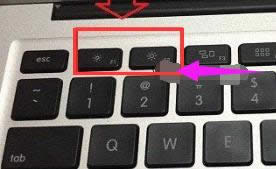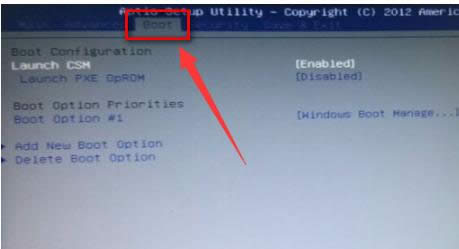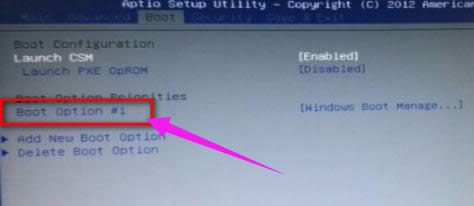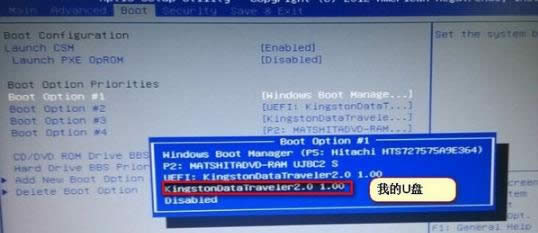华硕bios设置,本教程教您华硕笔记本怎样设置bios的u盘打开
发布时间:2021-06-30 文章来源:xp下载站 浏览: 79
|
Windows 7,中文名称视窗7,是由微软公司(Microsoft)开发的操作系统,内核版本号为Windows NT 6.1。Windows 7可供家庭及商业工作环境:笔记本电脑 、平板电脑 、多媒体中心等使用。和同为NT6成员的Windows Vista一脉相承,Windows 7继承了包括Aero风格等多项功能,并且在此基础上增添了些许功能。 华硕笔记本电脑的大多数价格都不是很高,都在一个范围内浮动,性价比高,同样配置的其他品牌要比华硕价格高,这也算是它能获得消费者喜欢的一个优点,尽管如此还是有用户不知道该怎么去设置bios的u盘启动,下面,小编就教大家华硕笔记本设置bios的u盘启动的操作。 安装过系统的用户都知道了,要想装系统,设置BIOS是头一关,如果华硕笔记本的用户,如果想要使用U盘安装系统时,该怎样设置BIOS从U盘,尽管使用华硕笔记本的用户有很多,但是知道怎么去设置的有优惠还是一大堆,下面,小编就来跟大家分享设置bios的u盘启动的方法了。 华硕笔记本怎么设置bios的u盘启动 按开机键,等待电脑出现开机画面的时候按F2键进入BIOS设置界面
u盘启动载图1 在BIOS设置界面中,通过左右方向键移动光标,将界面切换到“Boot”栏下。
u盘启动载图2 然后在“Boot”栏界面中找到“boot option #1”。
华硕载图3 通过上下方向键移动光标,选中“boot option #1”按回车键,在弹出的“boot option #1”小窗口中选择u盘启动选项回车确认。
笔记本载图4 完成所有设置之后按F10键,在弹出的提示窗口中选择Yes回车确认重启电脑。
笔记本载图5 以上就是华硕笔记本设置bios的u盘启动的操作方法了。 Windows 7简化了许多设计,如快速最大化,窗口半屏显示,跳转列表(Jump List),系统故障快速修复等。Windows 7将会让搜索和使用信息更加简单,包括本地、网络和互联网搜索功能,直观的用户体验将更加高级,还会整合自动化应用程序提交和交叉程序数据透明性。 |
相关文章
本类教程排行
系统热门教程
本热门系统总排行